कैसे USB डिस्क से बूट करें Windows 10 - Lenovo डेस्कटॉप पर, ThinkCentre
कैसे USB डिस्क से बूट करें Windows 10 - Lenovo डेस्कटॉप पर, ThinkCentre
कैसे USB डिस्क से बूट करें Windows 10 - Lenovo डेस्कटॉप पर, ThinkCentre
विवरण
जब Windows 10 में, केवल Windows बूट प्रबंधक पीसी बूट मेनू में उपलब्ध है।
लागू ब्रांड
- Lenovo डेस्कटॉप और ऑल-इन-वन
- ThinkCentre
ऑपरेटिंग सिस्टम
Windows 10
समाधान
- BIOS में प्रवेश करें (कैसे प्रवेश करें BIOS देखें: Lenovo डेस्कटॉप और ऑल-इन-वन, या ThinkCentre में विस्तृत चरणों के लिए), एक्जिट मेनू पर क्लिक करें। ओएस ऑप्टिमाइज्ड डिफॉल्ट्स को अक्षम पर सेट करें। हाँ पर क्लिक करें।
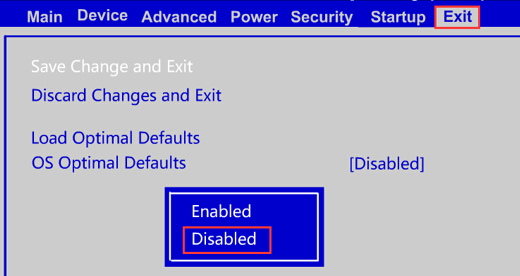
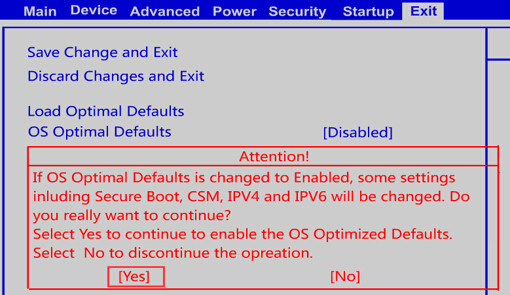
- डिफ़ॉल्ट सेटिंग्स लोड करने के लिए F9 (Fn+F9) दबाएं (क्लिक करें हाँ), फिर BIOS को सहेजने के लिए F10 (Fn+F10) दबाएं (क्लिक करें हाँ)।
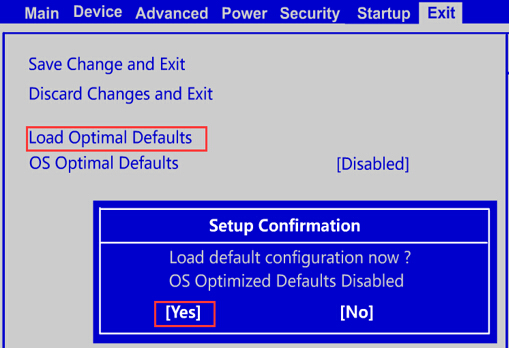
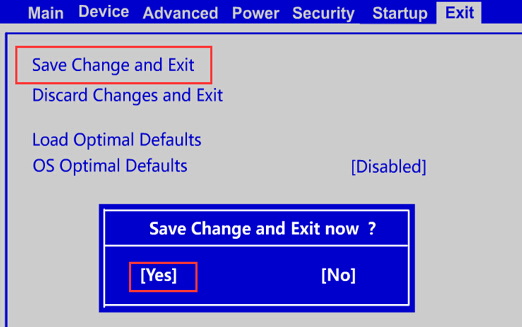
- Windows बूट करने योग्य USB डिस्क (USB स्टिक) में प्लग करें, फिर रीस्टार्ट पीसी। बूट मेनू में प्रवेश करने के लिए F12 दबाएं और USB डिस्क (USB स्टिक) का चयन करें।
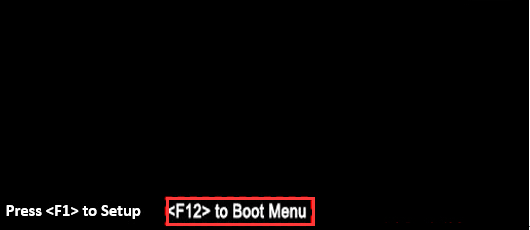
नोट: यदि आपको USB डिवाइस से बूट करने के लिए सुरक्षित बूट को अक्षम करने की आवश्यकता है, तो इस लिंक को देखें: सुरक्षित बूट को अक्षम करना.
अधिक सहायता के लिए एजेंटों से संपर्क करने के लिए, जाएं support.lenovo.com, अपने उत्पाद को उत्पाद खोजें क्षेत्र में दर्ज करें, और फिर हमसे संपर्क करें पर क्लिक करें।
संबंधित लेख
आपकी प्रतिक्रिया समग्र अनुभव को बेहतर बनाने में मदद करती है

